Vous êtes ici pour apprendre comment analyser des écarts de suites de nombres dans Excel ? Dans ce guide, vous apprendrez les différentes étapes pour créer et personnaliser des graphiques qui vous aideront à visualiser ces écarts. En outre, que vous utilisiez la dernière version ou une version plus ancienne d'Excel, vous trouverez ici des conseils utiles pour visualiser efficacement vos données.
Principales conclusions
- Vous pouvez représenter graphiquement les écarts négatifs et positifs dans Excel.
- Les dernières versions d'Excel disposent d'un ensemble d'outils plus simples pour la création de graphiques.
- Même les anciennes versions d'Excel offrent la possibilité de représenter des écarts, mais nécessitent quelques ajustements dans le menu.
- Les visualisations aident à mieux comprendre et analyser les changements dans les séries de données.
Guide étape par étape pour analyser les écarts
Étape 1 : Préparer les données Excel
Avant de commencer la visualisation, assurez-vous que vos données sont correctement formatées. Vous devriez avoir un tableau contenant les informations pertinentes. Dans ce cas, les années, les revenus et les coûts totaux sont utilisés. Ouvrez votre document Excel et vérifiez que les données sont correctement saisies.
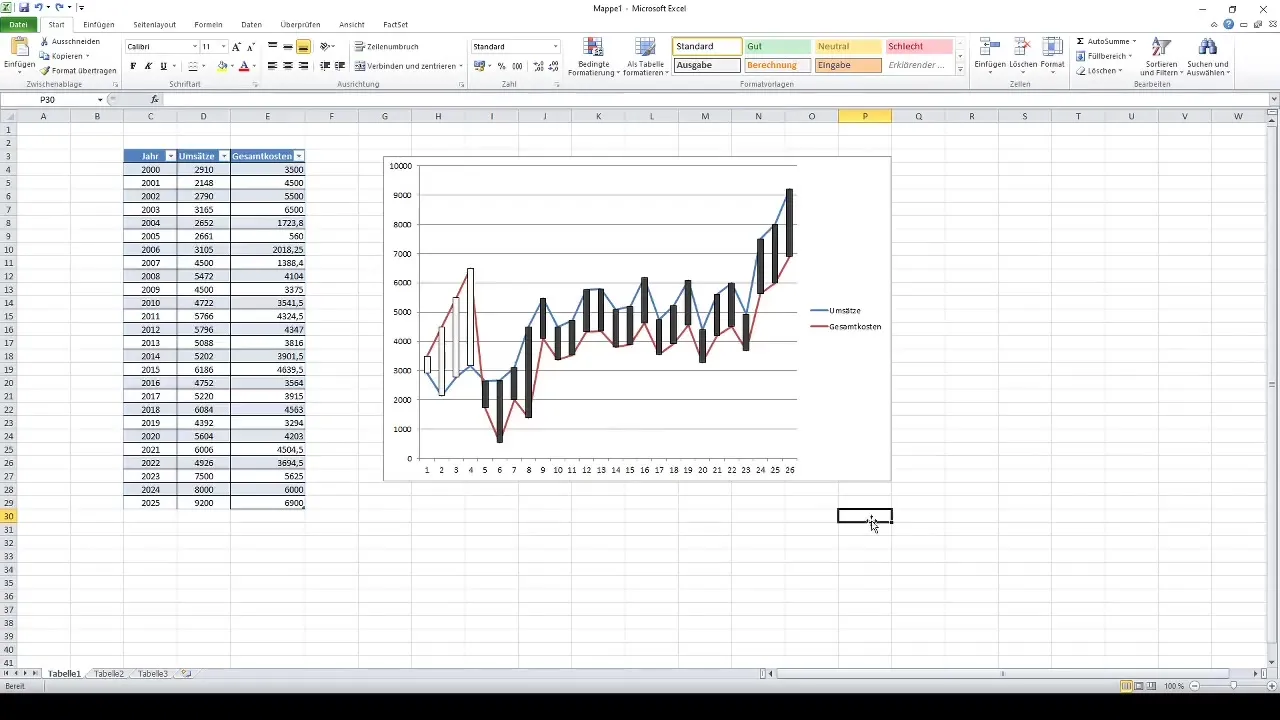
Étape 2 : Sélectionner le type de graphique
Sélectionnez les données que vous souhaitez analyser. Un diagramme en ligne 2D est souvent idéal, car il peut vous montrer visuellement à la fois les écarts positifs et négatifs. Allez dans l'onglet "Insérer" et cliquez sur l'option pour les graphiques linéaires.
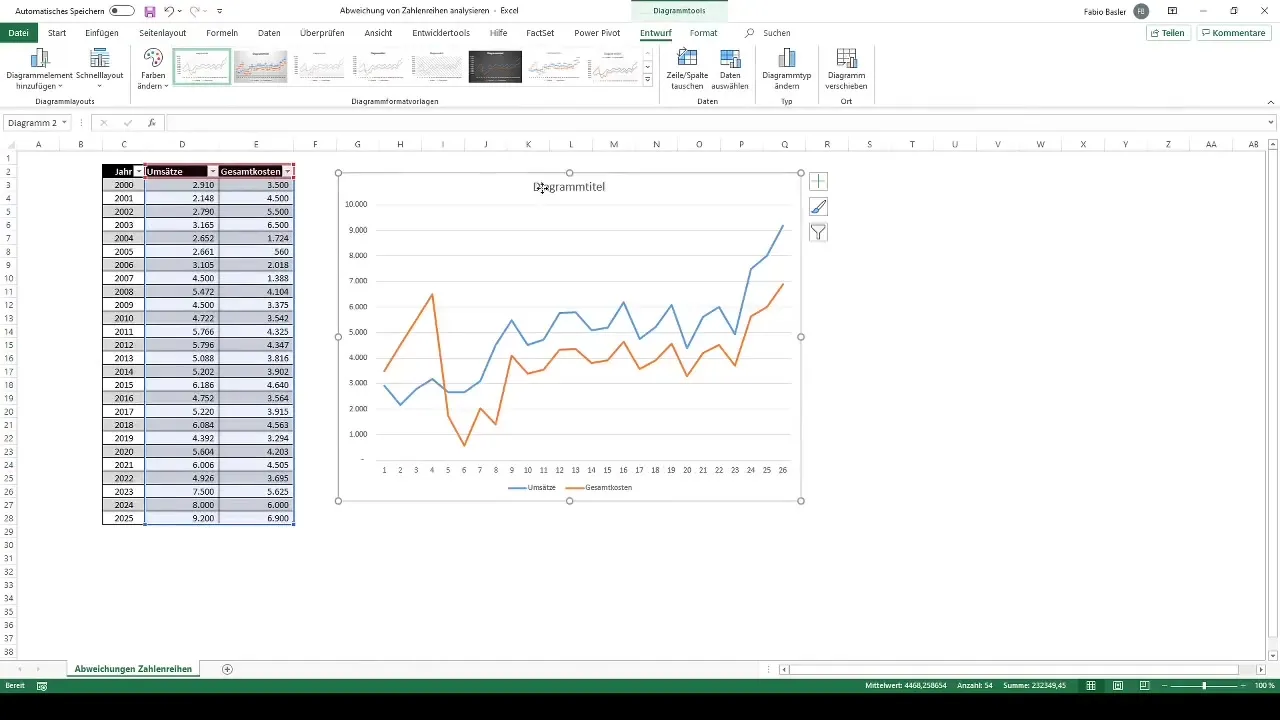
Étape 3 : Personnaliser le graphique
Après avoir créé le graphique linéaire, vous devriez effectuer quelques réglages. Par exemple, vous pouvez personnaliser le titre du graphique pour mettre l'accent sur votre analyse des écarts. Vous pouvez le faire en cliquant simplement sur le titre dans la zone du graphique.
Étape 4 : Ajouter des colonnes pour les écarts
Pour visualiser les écarts entre les deux valeurs (revenus et coûts totaux), vous devez ajouter les barres dans le graphique. Cliquez avec le bouton droit sur le graphique et sélectionnez "Sélectionner les données". Vous pourrez alors effectuer les ajustements d'étiquetage des données et des axes.
Étape 5 : Ajouter des étiquettes d'axe
Ajoutez l'étiquetage de l'axe horizontal pour représenter clairement les années. Cela améliorera considérablement la lisibilité de votre graphique. Modifiez les options d'axe en cliquant dessus avec le bouton droit de la souris.
Étape 6 : Utilisation des outils de graphique
Dans la nouvelle version d'Excel, vous trouverez deux catégories principales d'outils de graphique : Conception et Format. Avec ces outils, vous pouvez personnaliser la disposition et le design de votre graphique pour le rendre plus attrayant.
Étape 7 : Ajuster la mise en page (ancienne version)
Si vous utilisez Excel 2010, vous trouverez la catégorie "Mise en page" parmi les outils de graphique. Vous devrez l'activer si elle n'apparaît pas automatiquement. Vous pourrez modifier les options dans le ruban pour afficher l'onglet de mise en page correct.
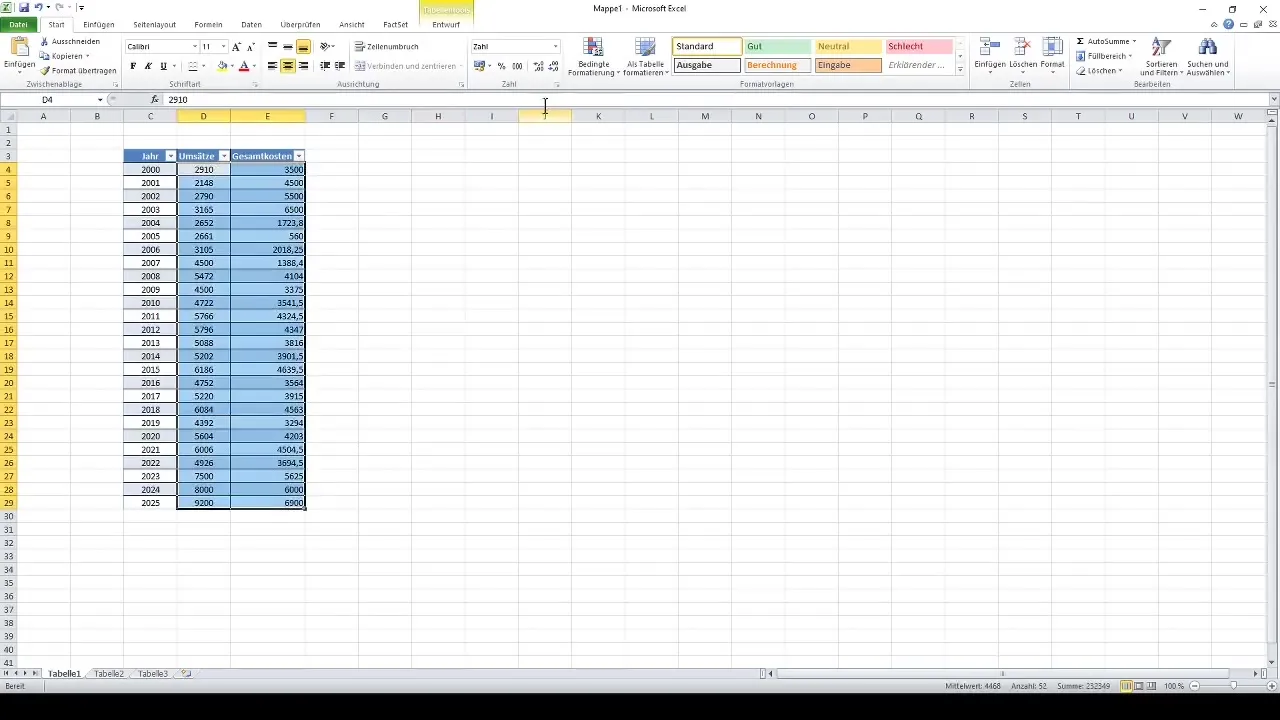
Étape 8 : Mettre en évidence les écarts
Une des fonctions essentielles est la capacité à afficher les écarts positifs et négatifs dans un diagramme. Accédez à la construction du diagramme et sélectionnez l'option pour représenter ces écarts.
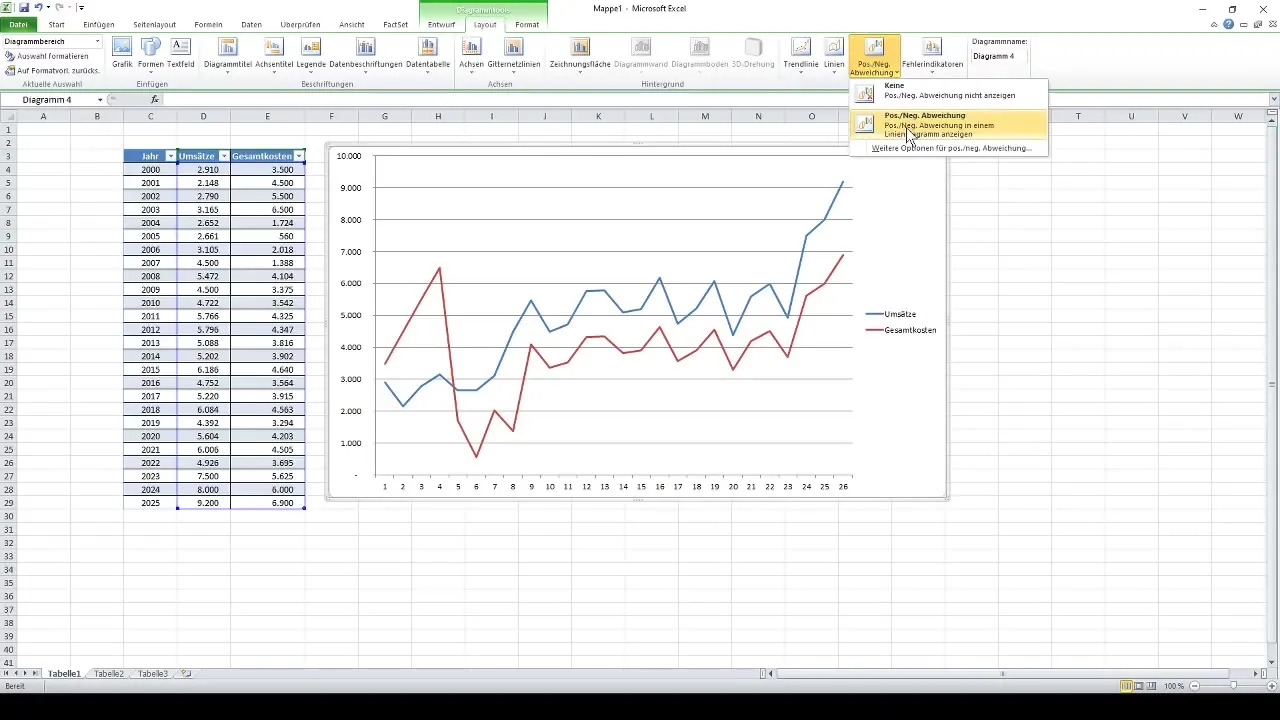
Étape 9 : Ajuster les couleurs et la transparence
Pour rendre vos données plus faciles à interpréter, vous pouvez ajuster les couleurs des valeurs positives (par exemple, noir) et des valeurs négatives (par exemple, blanc). Vous pouvez également augmenter la transparence pour améliorer la représentation.
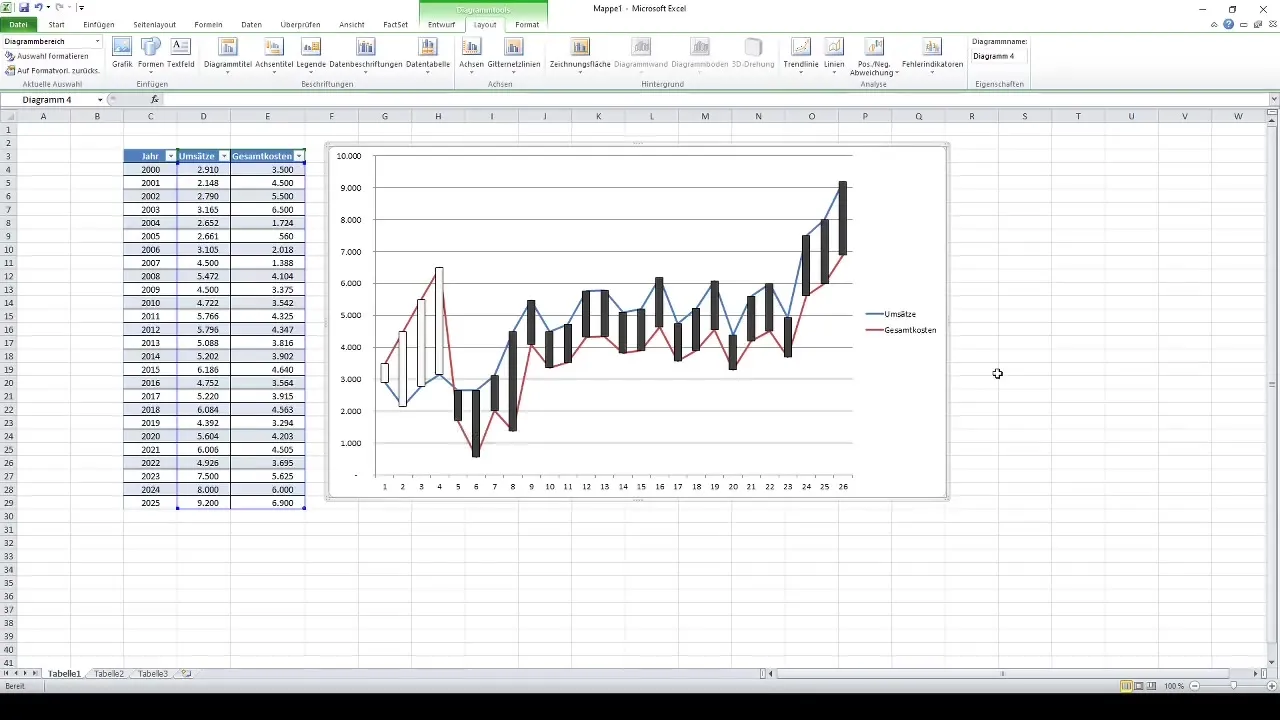
Étape 10 : Autres ajustements et options
Le diagramme offre de nombreuses options supplémentaires pour la personnalisation. Explorez les options de mise en page pour trouver différentes façons de peaufiner votre graphique et d'optimiser l'expression.
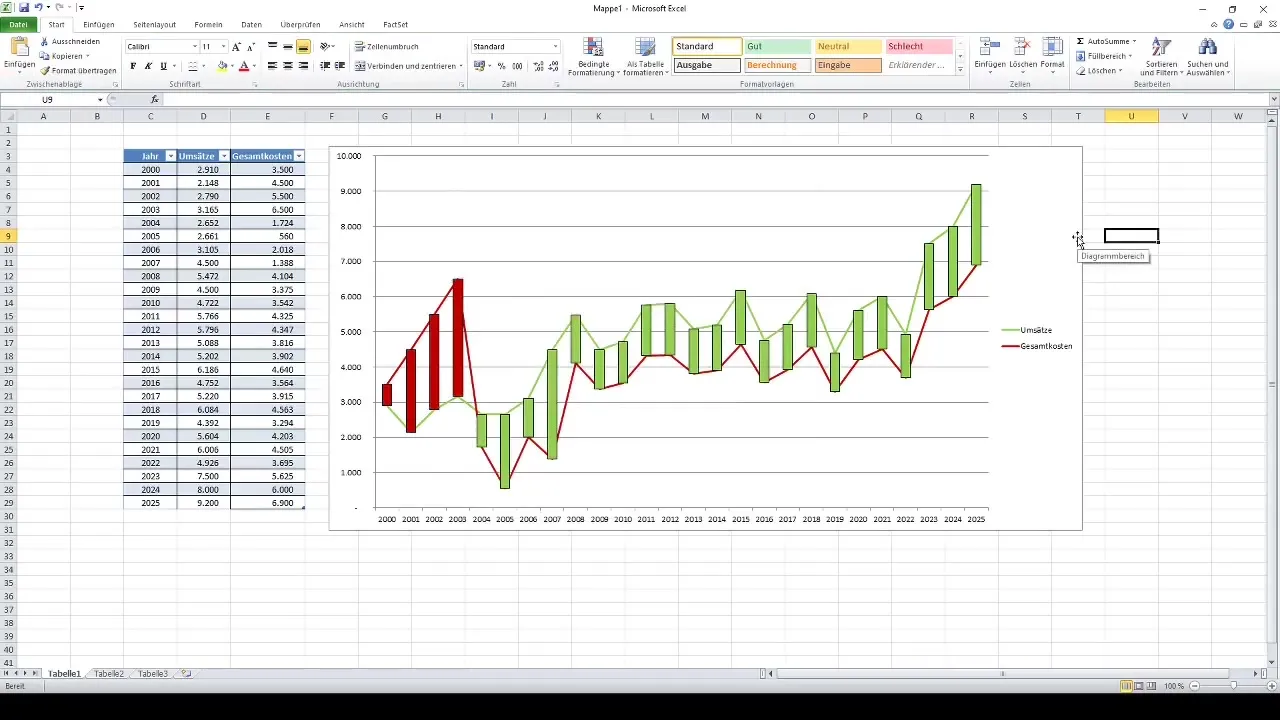
Résumé
Dans ce guide, vous avez appris comment analyser et visualiser efficacement les écarts des séries numériques dans Excel. En créant et en ajustant des graphiques, vous pouvez mieux comprendre vos données et interpréter plus facilement les variations entre les valeurs.
Foire aux questions fréquentes
Qu'est-ce que les écarts positifs et négatifs ?Les écarts positifs montrent que le chiffre d'affaires est supérieur aux coûts, tandis que les écarts négatifs indiquent que les coûts dépassent les revenus.
Comment ajouter des libellés d'axes à mon graphique ?Cliquez avec le bouton droit sur le graphique et sélectionnez "Ajouter un titre d'axe" dans le menu.
Puis-je modifier les couleurs des points de données dans un graphique ?Oui, en double-cliquant sur les points de données spécifiques, vous pouvez ajuster et changer les couleurs.
Comment créer des graphiques dans les anciennes versions d'Excel ?Les étapes sont similaires, mais vous devez activer l'onglet Mise en page pour accéder aux options correspondantes.
Puis-je ajuster la transparence des points de données ?Oui, dans les options de formatage du diagramme, vous pouvez ajuster efficacement la transparence.


